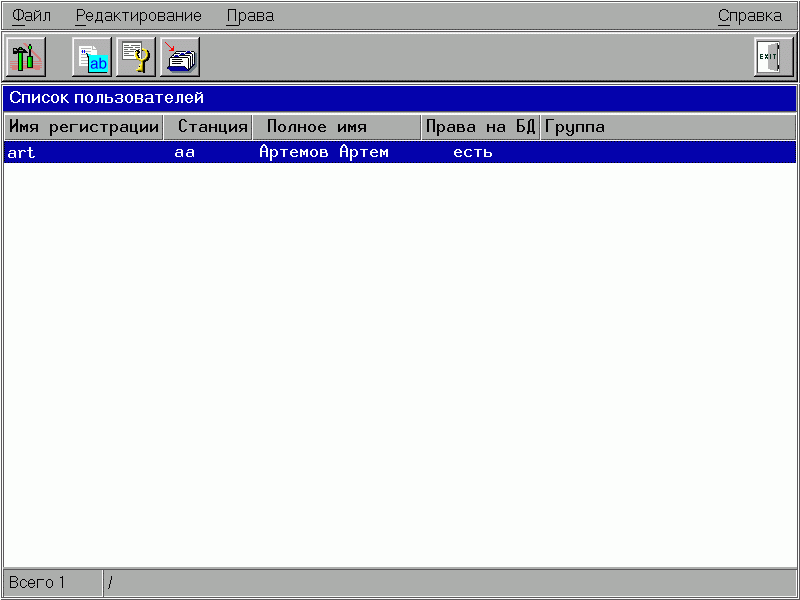
Чтобы просмотреть свои права и полномочия по работе с объектами базы данных, выполните команду "Права" меню "Справка". Откроется окно, которое содержит меню, инструментальную панель и список пользователей. Список пользователей содержит единственную запись собственной регистрации.
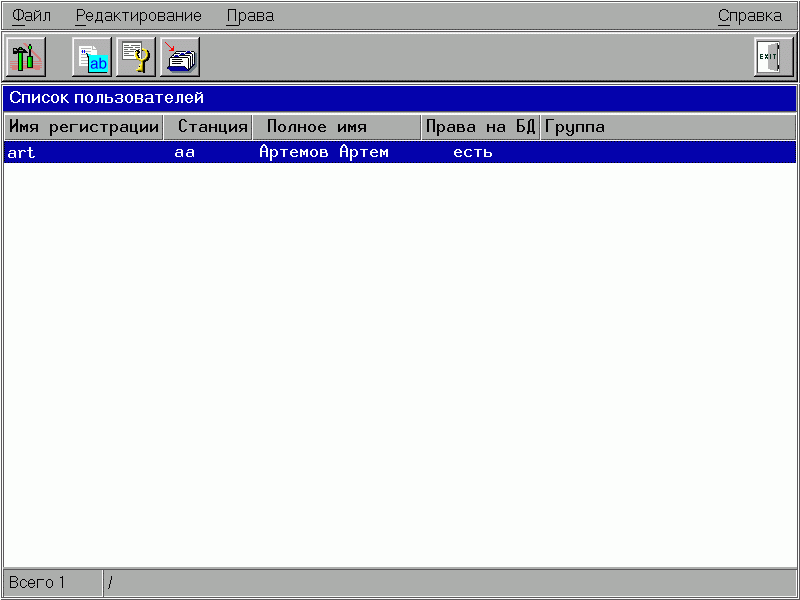
Доступные пункты меню продублированы кнопками на панели инструментов.
Назначение кнопок
| Кнопка | Назначение | Дублирующие клавиши |
|
|
Изменить данные пользователя | F4 |
|
|
Просмотреть полную информацию о правах пользователя | F3 |
|
|
Просмотреть права пользователя в базе данных | Enter |
|
|
Просмотреть права на разделы базы данных | Ctrl+Enter |
|
|
Выйти из программы | F10 |
Чтобы просмотреть список своих прав, нажмите кнопкуПросмотр прав в базе данных
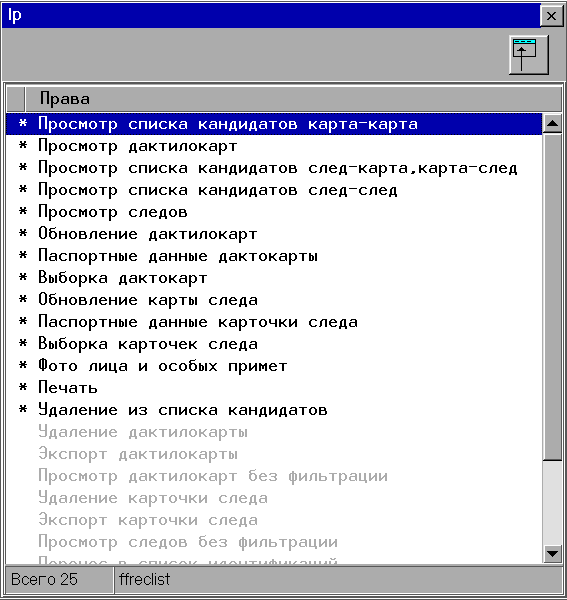
В зависимости от установленных администратором прав, в списке будут выделены те или иные записи.
Записи представлены действиями, которые может выполнить пользователь, работая в программе просмотра базы данных.
Чтобы просмотреть права на разделы, нажмите кнопкуПросмотр прав, установленных на разделы базы данных
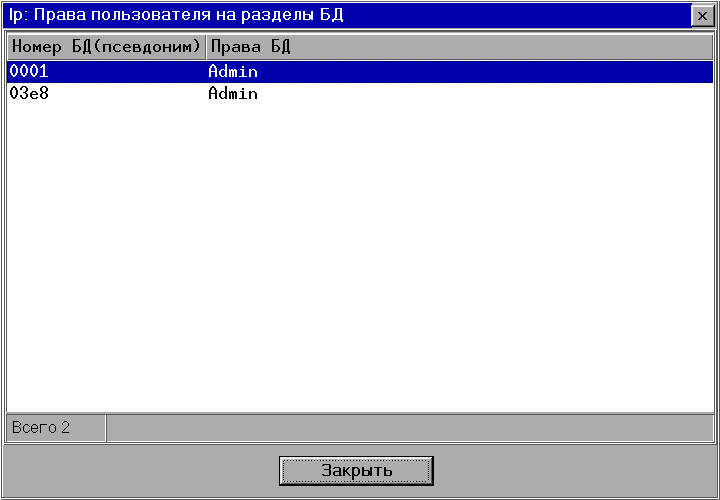
В списке содержатся номера баз данных и права пользователя на конкретную БД.
Используйте кнопку ![]() или клавишу Esc, чтобы выйти из вспомогательного окна просмотра
прав на разделы базы данных.
или клавишу Esc, чтобы выйти из вспомогательного окна просмотра
прав на разделы базы данных.

Данное окно содержит сводную информацию, которая выводится во всех вспомогательных окнах, а также в главном окне.
В строке "Общие права" отображается наименование набора прав, относящихся к определенной роли пользователя АДИС, и/или наименования прав, входящих в другие наборы.
После просмотра прав нажмите кнопку "OK" или клавишу Esc.
Для просмотра установочных данных и изменения пароля нажмите кнопкуИзменение параметров пользователя
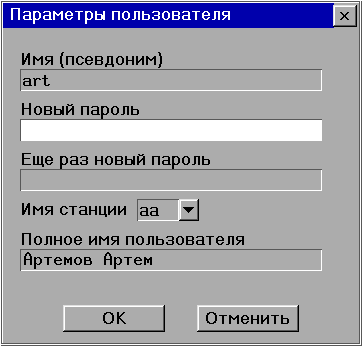
При необходимости установите новый пароль и нажмите кнопку "OK".
Программа попросит ввести старый пароль
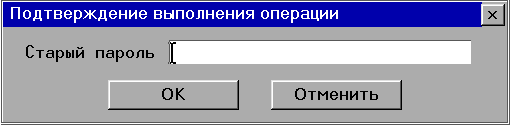
Новые параметры вступят в силу после того, как будет нажата кнопка "ОК". Теперь при регистрации в системе необходимо вводить новый пароль.